設定オプション ー セキュリティ
このメニューでは、Surfly全般のセキュリティに関する設定ができます。
※これらのオプションは、JavaScript APIやREST APIで設定値を指定することも可能です。
※既に作成済みのスペースに対しても、設定オプションを固定していない限り、ダッシュボードオプションの変更が即時反映されます。既存スペースの設定オプションの固定はREST APIで可能です。詳細はこちらをご参照ください。
1. [anyone_can_deactivate_space:]
全ての参加者が、スペースのディアクティベート(=セッションの終了)を行えるようにします。
初期値では設定値が無効です。
2. [host_switching_allowed:]
このオプションを有効時、すべての参加者がホストの権限を要求できるようになります。ホスト権限を譲渡後も、スペースのオーナー(もしくはセッションを開始したユーザー)はホストの権限をいつでも取り上げることができます(※)。
このオプションを無効にすると、他の参加者はホストの権限を要求することができません。スペースでは、スペースのオーナー以外がホストの状態で開始された場合にも、オーナーがホストの権限を取得することができなくなります。
(※)スペースでホスト資格のあるユーザーの場合であっても、一度他の参加者にホスト権限を渡してしまうと、強制的に権限を取り上げることができなくなります。ご注意ください。
初期値では設定が有効です。
3. [participants_can_request_to_interact:]
タブオーナーシップのセッションで、他の参加者のタブに対して操作権を要求することができるようにします。初期値では設定が有効です。
4. [non_hosts_can_open_tabs:]
タブオーナーシップのセッションですべての参加者がタブを開くことを許可します。初期値では設定が有効です。
このオプションが無効の場合、タブを開くことができるのはホストのみとなります。
※[インターフェース] - [new_urls_allowed:]が有効であることが前提です。
5. [anonymous_users_can_share_camera:]
匿名ユーザー(Surflyダッシュボードにログオンしていないセッションの参加者)に、ビデオチャット時のカメラの使用を許可します。初期値では設定が有効です。
このオプションが無効の場合、匿名ユーザーはビデオチャットの際にカメラ映像を使用できず、マイクのみでの参加となります。また、新規仮想タブ内でのビデオ共有も使用できません。
6. [widget_key_domain_list:]
指定したドメインのページからのみウィジェットキーの利用を許可します。複数のドメイン名を指定する場合は、コンマ区切りで記載します。
初期値ではワイルドカード「*」が指定されています。この場合、どのページからもインバウンドセッションを開始することができます。
例: ドメイン”oceanbridge.jp”と”surfly.jp”を指定する場合
*.oceanbridge.jp, *surfly.jp
7. [blocklist/allowlist:]
特定のリソースへのアクセスをドメイン名で指定して制限します。
拒否リストでは指定したドメイン名へのアクセス、許可リストでは指定したドメイン名以外へのアクセスを禁止します。ドメイン名の指定には正規表現が利用可能です。
例: ドメイン”oceanbridge.jp”を指定する場合
[{“pattern”: “.*oceanbridge.jp.*”}]
※上記をコピーして使用する場合、ダブルクォーテーションをまっすぐな引用符に変更してください。
禁止されたリソースへアクセスを行うと以下のページが表示がされます。
8. [private_session:]
セッションに参加できる参加者をホストと同じ会社に属するオペレーターのみに制限します。初期値では設定が無効です。
ログインをしていないユーザーがセッションURLにアクセスするとログイン画面に誘導されるので、ホストと同じ会社に属するアカウントでログインを行ってください。
ホストと同じ会社に属さないアカウントでログインすると、「会社に属するオペレーターでログインしてください」とメッセージが表示されます。
9. [password_required:]
アウトバウンドセッションにユーザーが参加時にパスワードを要求します。初期値では設定が無効です。
インバウンドセッションではご利用になれません。
スペースでは必ず許可制が有効になっているためパスワード要求は必須ではありませんが、設定自体は可能です。
※許可制の詳細につきましては本マニュアルページの「9. [admission_enabled:]」をご参照ください。
セッションパスワードは、セッションの参加者がスプラッシュで確認することができます。

新しい参加者はセッションパスワードの入力後、セッションに参加することができます。
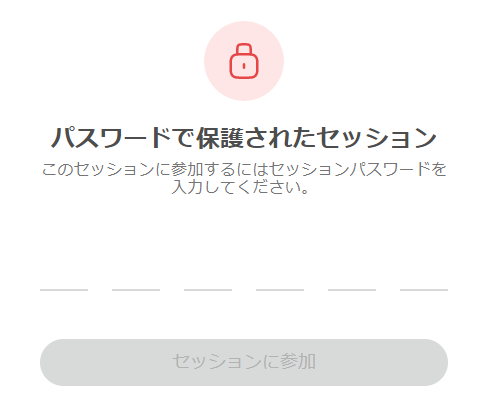
10. [admission_enabled:]
ホストが許可するまで、ユーザーがセッションに参加できないようにします。初期値では設定が無効です。
このオプションが無効の場合、許可なしにユーザーがセッションに参加できます。
このオプションが有効の場合、ユーザーはセッション参加時に、名前とメールアドレスの入力が求められます。
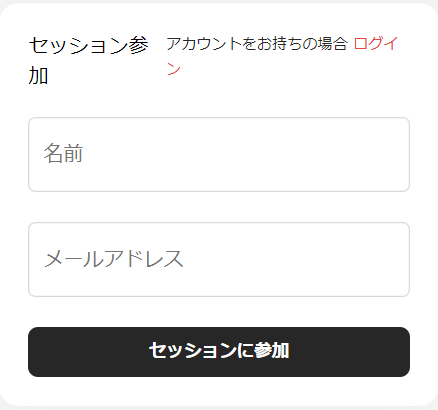
入力後セッションに参加しようとすると、ユーザーには待機室画面が表示されます。
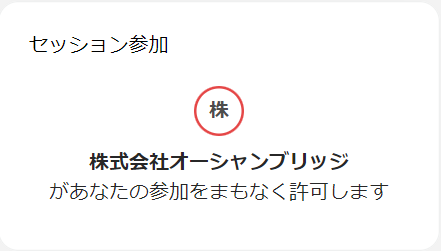
ホストには待機中のユーザーがいることがメッセージで通知されます。
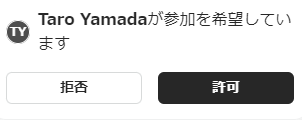
ホストが待機室にいるユーザーの参加を許可することで、ユーザーはセッションに参加できます。
ユーザーの参加は、ユーザー名横の「許可」ボタンで個別に許可することも、複数人の場合は「全員を許可」でまとめて許可することもできます。
※当オプション設定を有効化してインバウンドコールをすることはサポート対象外となります。
※スペースでは、当オプションの設定値に関係なく必ず許可制が有効になります。
※スペースでは、当オプションの設定値に関係なく必ず許可制が有効になります。
11. [csp_report_uri:]
CSPレポートのURIを指定します。何も指定しない場合はCSPレポートは送付されません。初期値は空欄です。


オプションの変更後は、必ず画面下部の[保存]を選択して変更を保存してください。

Related Articles
設定オプション ー 一般
こちらのメニューでは、Surflyの一般機能についての設定ができます。 ※これらのオプションは、JavaScript APIやREST APIで設定値を指定することも可能です。 ※既に作成済みのスペースに対しても、設定オプションを固定していない限り、ダッシュボードオプションの変更が即時反映されます。既存スペースの設定オプションの固定はREST APIで可能です。詳細はこちらをご参照ください。 1. [language:] UIに使用する言語を選択できます。初期値では日本語が選択されています。 ...設定オプションーセッション外観
このメニューでは、コブラウジングセッションの外観についての設定を行うことができます。 ※これらのオプションは、JavaScript APIやREST APIで設定値を指定することも可能です。 ※既に作成済みのスペースに対しても、設定オプションを固定していない限り、ダッシュボードオプションの変更が即時反映されます。既存スペースの設定オプションの固定はREST APIで可能です。詳細はこちらをご参照ください。 1.[start_with_loading_screen:] ...設定オプション ー インターフェース
このメニューでは、Surflyウェブサイトやコブラウジングセッションのインターフェースに関する設定ができます。 ※これらのオプションは、JavaScript APIやREST APIで設定値を指定することも可能です。 ※既に作成済みのスペースに対しても、設定オプションを固定していない限り、ダッシュボードオプションの変更が即時反映されます。既存スペースの設定オプションの固定はREST APIで可能です。詳細はこちらをご参照ください。 1. [language:] ...設定オプション ー 会社情報
このメニューでは、会社組織の独自情報を設定することができます。 ※これらのオプションは、JavaScript APIやREST APIで設定値を指定することも可能です。 ※既に作成済みのスペースに対しても、設定オプションを固定していない限り、ダッシュボードオプションの変更が即時反映されます。既存スペースの設定オプションの固定はREST APIで可能です。詳細はこちらをご参照ください。 1.[agents_name:] ...設定オプション ー セッション機能
このメニューでは、コブラウジングセッションの機能に関する設定ができます。 ※これらのオプションは、JavaScript APIやREST APIで設定値を指定することも可能です。 ※既に作成済みのスペースに対しても、設定オプションを固定していない限り、ダッシュボードオプションの変更が即時反映されます。既存スペースの設定オプションの固定はREST APIで可能です。詳細は こちら をご参照ください。 1. [chat_logs_enabled:] ...